
1. Link tải xuống trực tiếp
LINK TẢI GG DRIVE: LINK TẢI 1 ![]()
LINK TẢI GG DRIVE: LINK TẢI 2![]()
LINK TẢI GG DRIVE: LINK DỰ PHÒNG ![]()
Khi bạn kết nối điện thoại Android với PC, bạn có thể chuyển đổi giữa điện thoại và máy tính một cách liền mạch. Nếu bạn đã bật tùy chọn để xem thông báo từ điện thoại Android của mình trong ứng dụng Điện thoại của bạn, bạn có thể xem và quản lý thông báo cho thiết bị Android trên PC chạy Windows 10 của mình.
Ứng dụng Điện thoại của bạn có chức năng mã PIN mới được tích hợp trong nguồn cấp thông báo. Bằng cách ghim các thông báo, bạn có thể dễ dàng ghim các thông báo quan trọng để hiển thị ở đầu nguồn cấp dữ liệu của mình để chúng dễ dàng truy cập và phân biệt với các thông báo còn lại.
Giờ đây, với các thông báo ở đầu nguồn cấp dữ liệu, bạn không còn phải lo lắng về việc mất chúng. Bạn có thể dễ dàng truy cập luồng và sử dụng tất cả các tính năng ưu tiên. Khi bạn không cần chủ đề này nữa, chỉ cần giải quyết nó.
Ghi chú:
Đây là quá trình triển khai dần dần, vì vậy có thể mất vài ngày để tính năng ghim hiển thị trong ứng dụng Điện thoại của bạn. Hãy xem tính năng này và tiếp tục cung cấp phản hồi có giá trị cho Microsoft Cài đặt> Trợ giúp & phản hồi> Gửi phản hồi.
Hướng dẫn này sẽ chỉ cho bạn cách ghim và ghim lại thông báo của điện thoại Android lên đầu ứng dụng Điện thoại của bạn trên Windows 10.
Ghim thông báo trong ứng dụng Điện thoại của bạn
1. Mở ứng dụng Điện thoại của bạn.
2. Nhấp vào Thông báo bên trái.
3. Nhấp vào nút hình elip (3 chấm) ở bên phải thông báo mà bạn muốn ghim và nhấn Ghim thông báo.
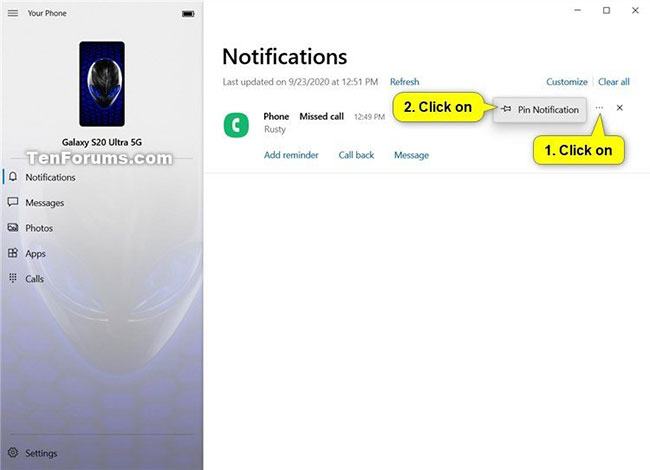
Xóa thông báo trong ứng dụng Điện thoại của bạn
1. Mở ứng dụng Điện thoại của bạn.
2. Nhấp vào Thông báo bên trái.
3. Thực hiện một trong hai bước sau để xóa thông báo:
A) Nhấp vào nút Nới lỏng chốt ở bên phải của mọi thông báo đã ghim mà bạn muốn xóa.
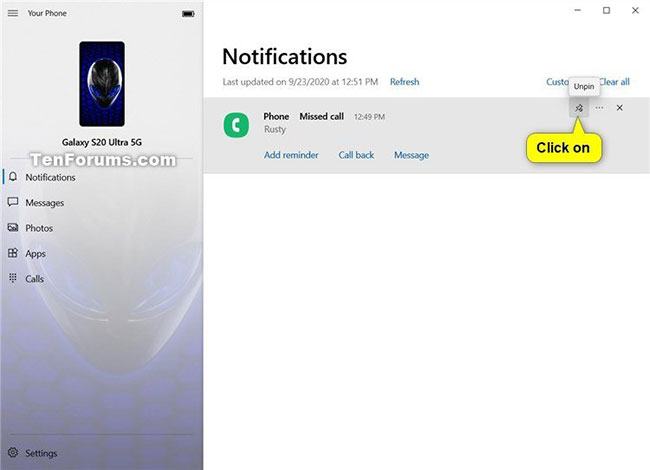
Hoặc là:
B) Nhấp vào nút hình elip (3 dấu chấm) ở bên phải của thông báo được ghim mà bạn muốn xóa và chọn Hủy thông báo.
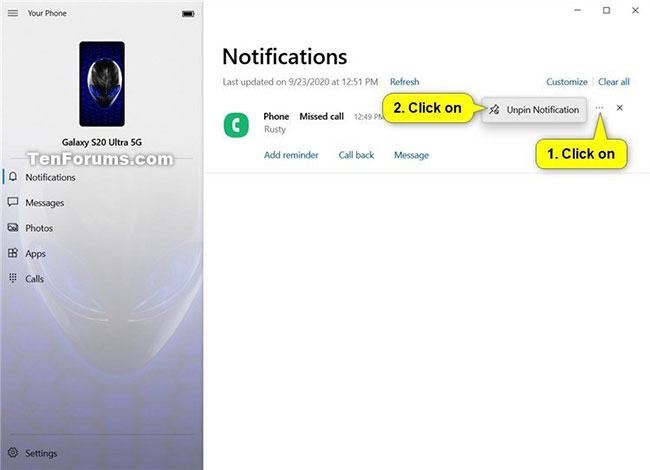
Xem thêm:
